ケーブルには埃が溜まる!?
皆さん、テレビの裏やデスクトップパソコンの裏のコード周りって困っていませんか?
床に垂らしておいたケーブル類の周りに見るも無惨に埃(ホコリ)がたまってしまって、ケーブルを引っ張るのもはばかられる状況に陥ったりした事はありませんか?
私はあります!
ホコリまみれになっていて普段は見なかった事にするのですが、新しいケーブルに差し替えたりする時はやむを得ず手を突っ込むしかなくて、手も周囲も埃まみれにしつつ取り替えたり(>_<)
黒いケーブルが最悪で埃が目立ちます(-_-;
あと、ダニなんかもいそうで嫌ですよね(ToT)
そんな状況に陥っていた私の書斎のデスクトップパソコン周り。
大掃除をして埃を掃除機で吸い取って、ケーブルは雑巾で拭き取ってきれいにしました!
遂にWindows8.1を起動!書斎掃除→新マシン設置→Windows8.1を12秒で起動! - マネー報道 MoneyReport
以前もこんな感じで床にケーブルを落としておいたら案の定、埃だまりになってました(>_<)
それは避けたい(;_;)
で、これは改善案を考えみました!
ケーブルラックを使えば解決!?
と思って検索していたら良さげな画像を見付けました!
これらは全て100均で購入した物で作ってあるみたい!
この真似をしたいと思います!
どうせ見えない部分ですし(^^;
見栄えはイマイチでもホコリが溜まりさえしなければ良いので(^^;
空中でもホコリは乗りますが、床に置いていてホコリが溜まるときとは量と掃除のしやすさが違いますから(^-^)w
さ~て100均にも行って来なきゃ♪
という感じで、新しいデスクトップパソコンに置き換えましたが、パソコン下のコード類はグチャグチャですねぇ(ー ー;)

これを何とかしたい!
これをこのまま放置してはいけない!
さもなくば再び埃まみれのダニまみれ(@o@;
そんな書斎で仕事なんかしたくない(T_T)
100円ショップに行ってきた!
という訳で、100円ショップへと行ってきました(^-^)/
そして購入して来たのがコチラ!

今は消費税が8%なので100円ショップは税込みだと108円になります。
2品購入で216円。
後は自宅にあった結束バンド!

こちらも本来ならば購入が必要だったので1品108円追加。
今回必要になるのは下記3点。
【パソコンの裏の配線をスッキリさせるアイテム3個】
- ワイヤーネット
- 壁掛け金具「プッシュピンフック」
- 結束バンド
合計324円也。
ワイヤーネットがこちら。サイズが475mm×265mm。

横長のを購入してきました。
壁に斜めに刺して使う事で真っ直ぐ刺すよりも強力な壁掛け金具。

商品名的には「プッシュピンフック」と呼ぶらしいです。
当初は前記事引用の写真の様に机の真下に付けるのを検討していたのですが、そうなると机の天板の下にワイヤーネットを吊り下げて保持するのにネジ込みタイプのもので机を傷つけないといけない事が分かり断念しました。
代わりに石膏ボードの壁にも刺さり、取り外し後もきれいなままで済む壁掛け金具を使うことにして、壁に引っかけるタイプを模索する事に。
いざ実演!
まずは金具から。

斜めに刺すのが案外ちょっと難しいですね(^_^;)
場所が刺し始めと、刺し終わりの位置が違う(若干下に下がる)ので位置を狙うのが少々難しい。
まずは上の両端2箇所を固定します。

実際にワイヤーネットを引っ掛けて離れ具合を調整しながら行きます。
下も2箇所。

もう1個入ってたので荷重の掛かる上のセンターに刺しました。
コレで金具とワイヤーネットの壁への固定はお終いです。
いざ、電源タップやケーブル類を固定していきましょう!
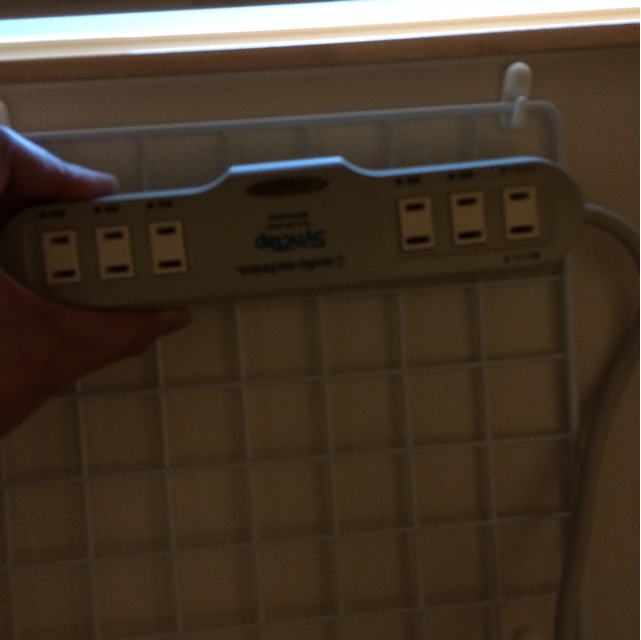
まずは大物から片付けていきます!
電源タップ(タコ足コンセント)の位置をまずは大体決めます。
私の場合はコンセントが写真に対して右側の壁にありますので、右上に配置する事にしました。
続いて電源タップは一度置いて、取り付け位置に結束バンドを通します。

今回は縦に通します。
左右2箇所に結束バンドを通しておいて、そこに電源タップを手で持ちつつ結束バンドを縛る!

落ち着きました(^_^)v
ちなみにこの電源タップは優れ物で、パソコンの電源を落とすとそれに併せて他の刺さっているコンセントへの給電をストップしてくれます。
要はパソコンの電源を落とすと周辺機器も一緒に電源を自動でOFFしてくれます(^-^)w
これで一手間減りますし、パソコンの電源は落としたのにディスプレイやスピーカーの電源を落とし忘れて「電気を無駄に消費した(>_<)」という事態を避ける事が出来ます。
少々高いですが節電グッズとしてもオススメです(^^)v
サンワサプライ パソコン連動タップ 2P・7個口 2m TAP-RE27MN 2,809円
上から落ちてきているディスプレイの電源コードを電源タップに刺して、余った分を結束バンドでワイヤーネットに固定します。

次はデスクトップパソコンの電源コードを固定します。
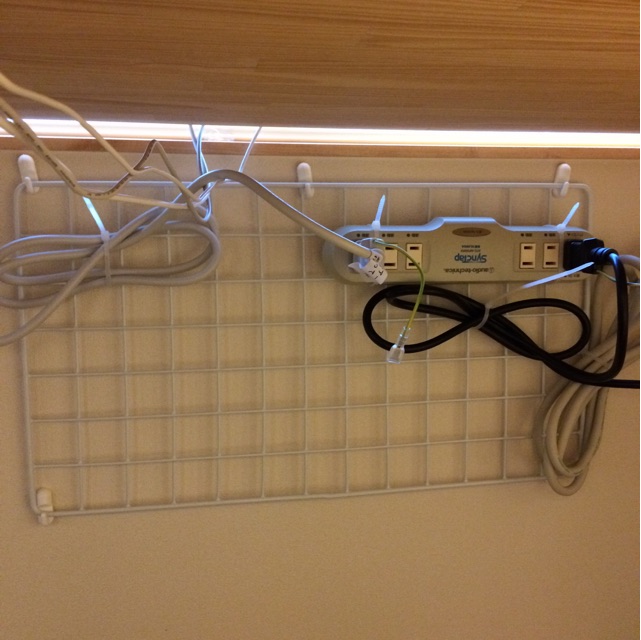
その他のディスプレイケーブルやキーボードとマウスのUSBケーブルにディスプレイのスピーカーケーブルも固定します!

まぁちょっとゴチャゴチャしましたが、これらのケーブルが床に落ちてて埃まみれになってしまう状況を考えれば数倍マシです(^_^;)
あ、最後に結束バンドの余って飛び出している部分はハサミで切り取りさらにスッキリさせました(^^)w
デスクトップパソコンも置くとこんな感じに。

コンセントの壁側もスッキリ♪

あ、このLANケーブルは美しくないので後から右奥の机の脚の後ろを通す様に直したのでもっとスッキリしてます(^_^)v
机に向かって座った位置から見れば、ほとんどケーブル類は見えなくて気になりません(^-^)/

これで無残に床で埃まみれになる事態を回避する事が出来ます♪
完成(((o(*゚▽゚*)o)))
まとめ
- 100均に売っているアイテム3個でケーブルの埃とオサラバ!
- ワイヤーネット、壁掛け金具、結束バンドの3点。
- 壁に引っ掛けたワイヤーネットに結束バンドでケーブル類を固定するだけ!


